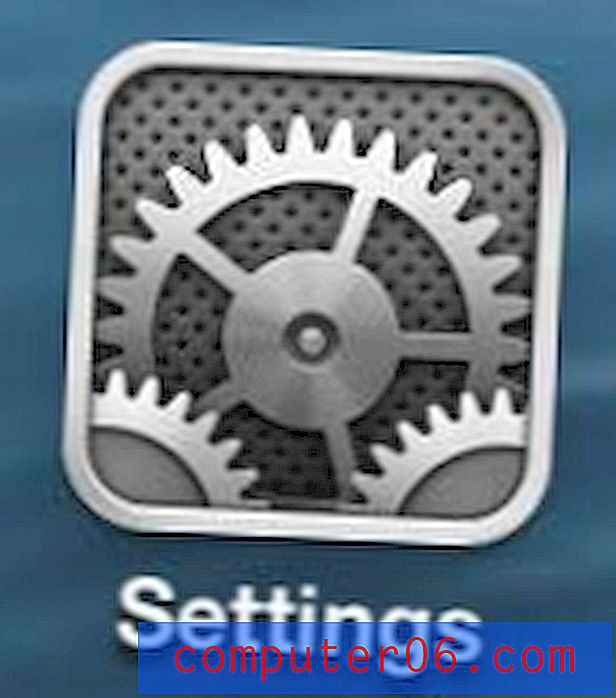Outlook 2010에서 자동으로 사진 다운로드
이메일을 다루는 것은 위험한 제안 일 수 있습니다. 악의적 인 스패머 나 맬웨어 작성자가 전자 메일 주소를 얻을 수있는 방법에는 여러 가지가 있으며 스팸 필터를 우회하는 데 점점 더 나아지고 있습니다. 이러한 이유로 Outlook 2010은받는 메시지의 이미지와 링크를 자동으로 차단합니다. 발신자를 안전 발신자 목록에 추가하고 발신자의 향후 메시지에 포함 된 콘텐츠를 신뢰하도록 선택할 수 있지만 많은 다른 발신자를 처리하는 경우 지루할 수 있습니다. 다행히도 모든 메시지에서 Outlook 2010의 사진을 자동으로 다운로드하여 각 메시지와 보낸 사람을 개별적으로 처리 할 필요가 없습니다.
Outlook 2010에서 자동으로 사진 다운로드
이 설정을 변경하기 전에 잠재적으로 위험 할 수 있음을 알고 있어야합니다. 들어오는 메시지를 처리하는 바이러스 백신 프로그램이 있으면 도움이 될 수 있지만 Outlook이 적용하는 기본 메시지 설정을 사용하지 않으면 잠재적으로 유해한 물질이 균열을 통해 미끄러질 수 있습니다.
여러 수신자에게 이메일을 보내는 프로세스를 신속하게 처리 할 수있는 일부 연락처 목록을 작성하는 방법을 알아보십시오.
1 단계 : Outlook 2010을 시작합니다.
2 단계 : 창의 왼쪽 상단에있는 파일 탭을 클릭하십시오.
3 단계 : 창의 왼쪽에있는 열에서 옵션 을 클릭하십시오.

4 단계 : 창의 왼쪽 하단에서 보안 센터 탭을 클릭하십시오.

5 단계 : 창의 오른쪽에있는 보안 센터 설정 버튼을 클릭하십시오.

6 단계 : 창의 왼쪽에있는 자동 다운로드 탭을 클릭 한 다음 HTML 전자 메일 메시지 또는 RSS 항목에서 자동으로 그림을 다운로드하지 않음 왼쪽의 상자를 클릭하여 확인 표시를 제거합니다.
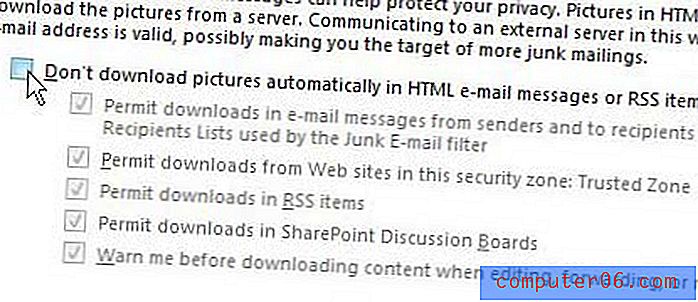
7 단계 : 창 하단에서 확인 버튼을 클릭합니다.
Outlook 2010을 사용자 지정하는 다른 방법을 찾고 계십니까? 새 메시지 소리 알림 비활성화에 대한이 기사를 확인하십시오.
Outlook 2010을 설치하려는 새 랩톱을 구할 생각입니까? 우리는 최근이 Dell Inspiron i15R-2632sLV 15 인치 노트북 (실버) 리뷰에서 읽을 수있는 훌륭한 내용을 다루었습니다.